Assuntos relacionados
- Como pesquisar e baixar drivers, utilitários, BIOS e manuais do usuário?
- Como instalar o driver do Windows 10 quando você não consegue encontrar [setup.exe] ou [install.exe]?
- [Windows 11/10] Como instalar drivers baixados do site da ASUS
- [Windows 11/10] Solução de problemas - Ponto de exclamação amarelo (Notificação ) na atualização do firmware/firmware. Atualização não foi bem-sucedida
- [Windows 11/10] Verifique se há atualizações de BIOS ou de driver
[Windows 11/10] Solução de problemas – Ponto de exclamação amarelo no Gerenciador de dispositivos
Produtos aplicáveis: notebook, desktop, PC multifuncional, portátil para jogos, Mini PC.
O ponto de exclamação amarelo no Gerenciador de Dispositivos é um problema comum que indica que o sistema encontrou um problema de driver ausente. Se você encontrar esse problema, consulte a solução de problemas a seguir.
Nota: Se o seu dispositivo passou recentemente por uma atualização de BIOS e o firmware no Gerenciador de dispositivos mostra um ponto de exclamação amarelo indicando 'Falha na atualização do firmware' ou 'Este dispositivo não pode iniciar/não pode funcionar corretamente', consulte este artigo: Como corrigir se o firmware no Gerenciador de dispositivos mostra um ponto de exclamação amarelo.
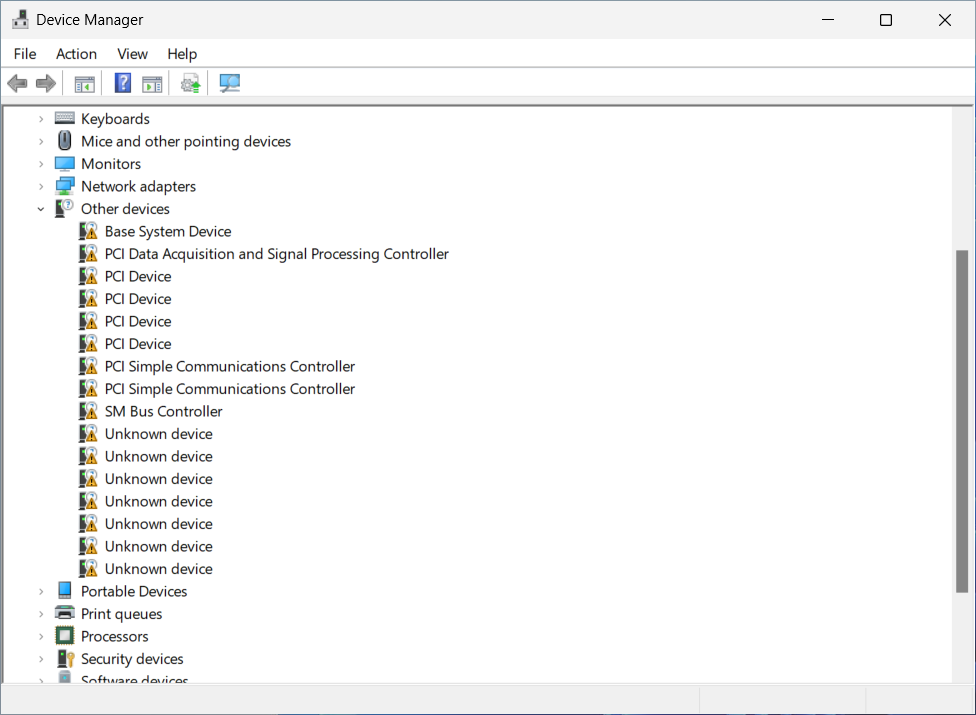
Atualize o driver usando o Gerenciador de dispositivos
Você pode ir ao Centro de Downloads da ASUS para fazer download dos drivers mais recentes no site do seu modelo e siga as instruções de instalação para concluir a instalação. Aqui você pode saber mais sobre Como pesquisar e baixar drivers.
Se você não conseguir encontrar o driver exato para baixar, tente as etapas abaixo para atualizar o driver no Gerenciador de dispositivos.
- Clique com o botão direito no ícone [Iniciar]
 na barra de tarefas①, então selecione [Gerenciamento de dispositivo]②. (A ilustração de pesquisa no lado esquerdo abaixo está no Windows 11, enquanto a do lado direito está no Windows 10.)
na barra de tarefas①, então selecione [Gerenciamento de dispositivo]②. (A ilustração de pesquisa no lado esquerdo abaixo está no Windows 11, enquanto a do lado direito está no Windows 10.)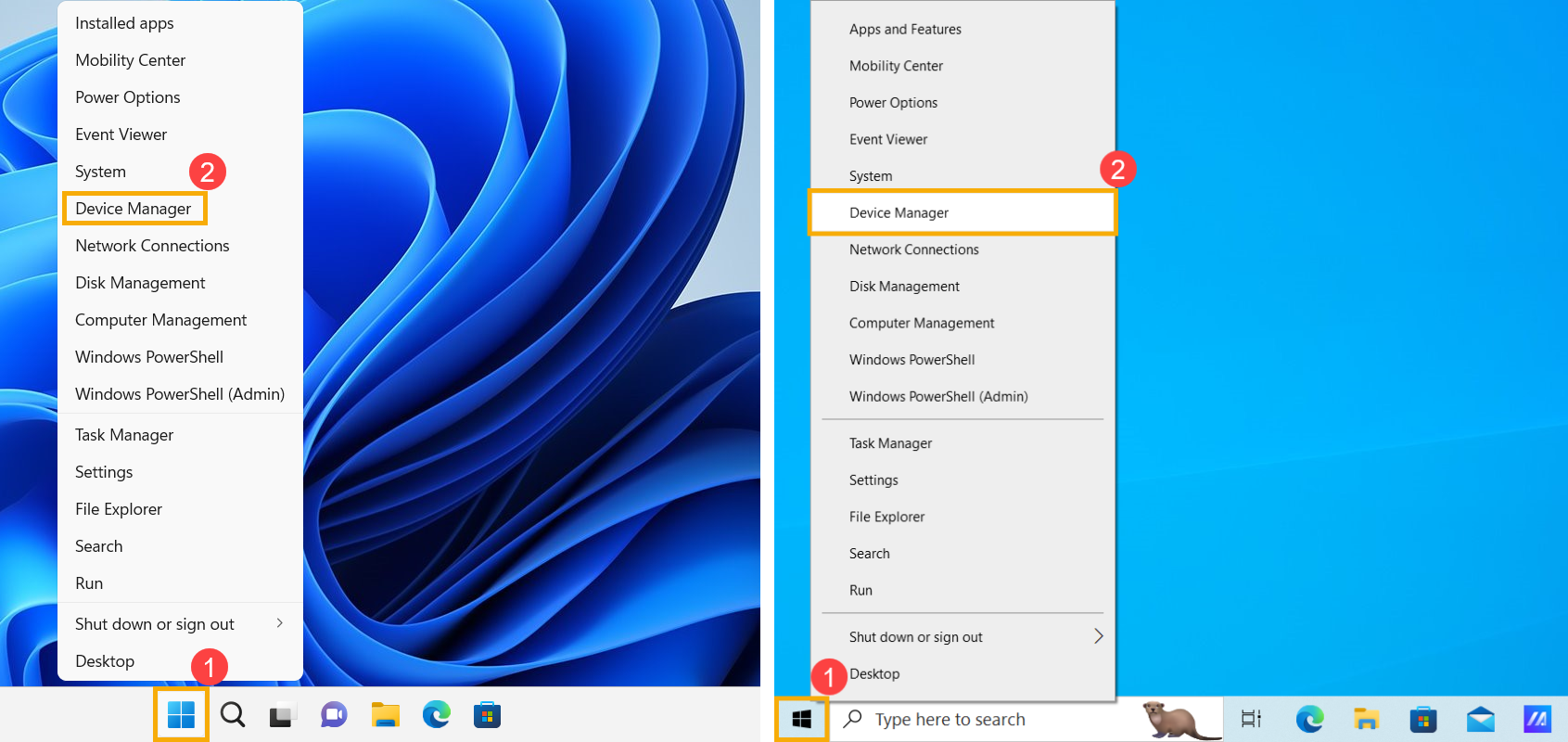
- Clique com o botão direito no dispositivo com o ponto de exclamação amarelo③, então selecione [Atualizar drivers]④.
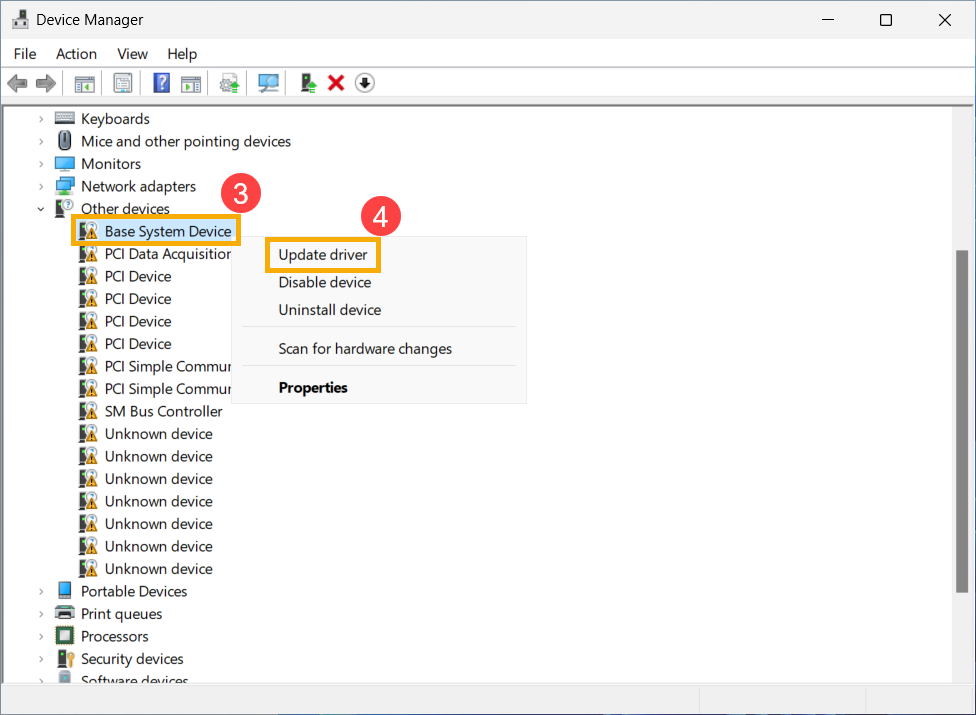
- Selecione [Atualizar driver automaticamente ]⑤. O Windows procurará o melhor driver disponível para o seu computador e o instalará no dispositivo.
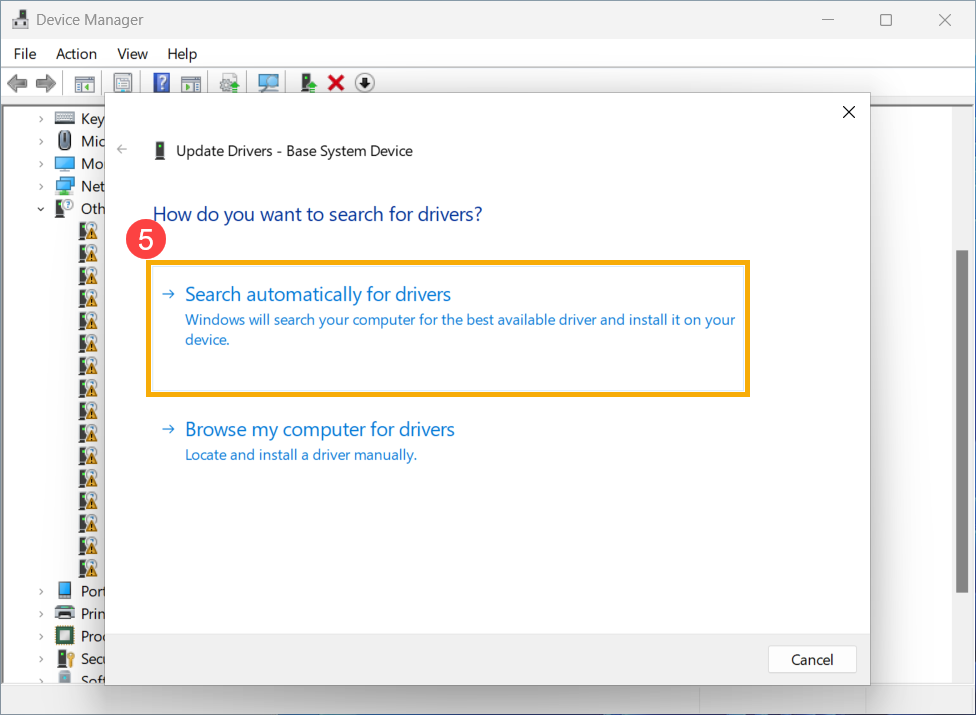
- Se o seu sistema Windows não conseguir encontrar drivers disponíveis para o seu dispositivo, selecione [Verifique se há drivers atualizados no Windows Update]⑥.
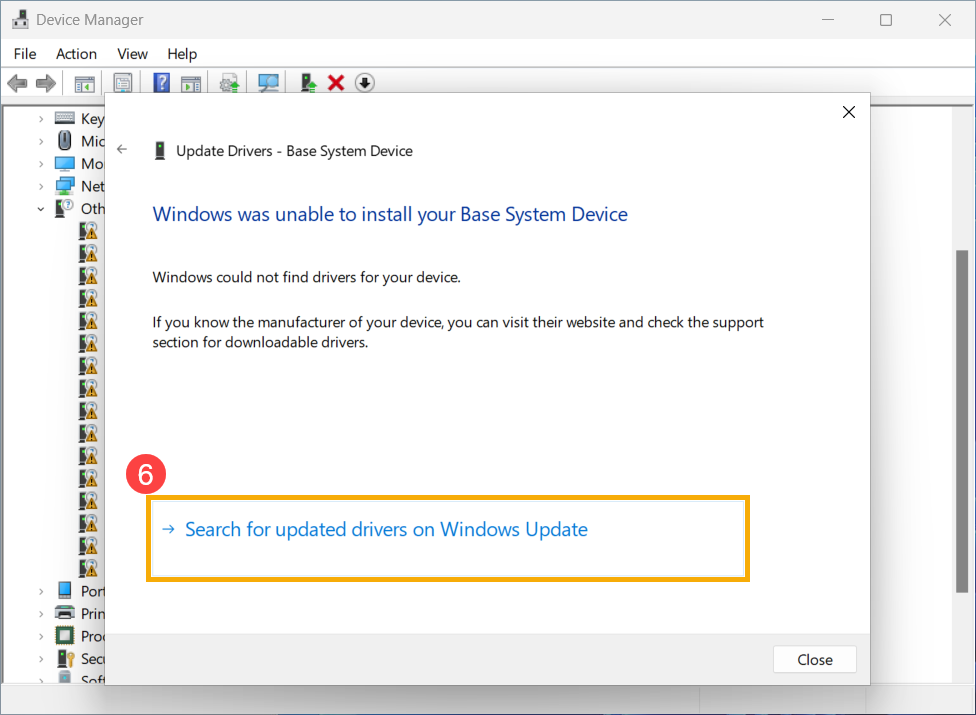
- O Windows irá para o Windows Update e começará a verificar se há atualizações.
Nota: Certifique-se de que seu computador esteja em um ambiente de rede disponível e conecte-se à Internet, pois é um processo de atualização online.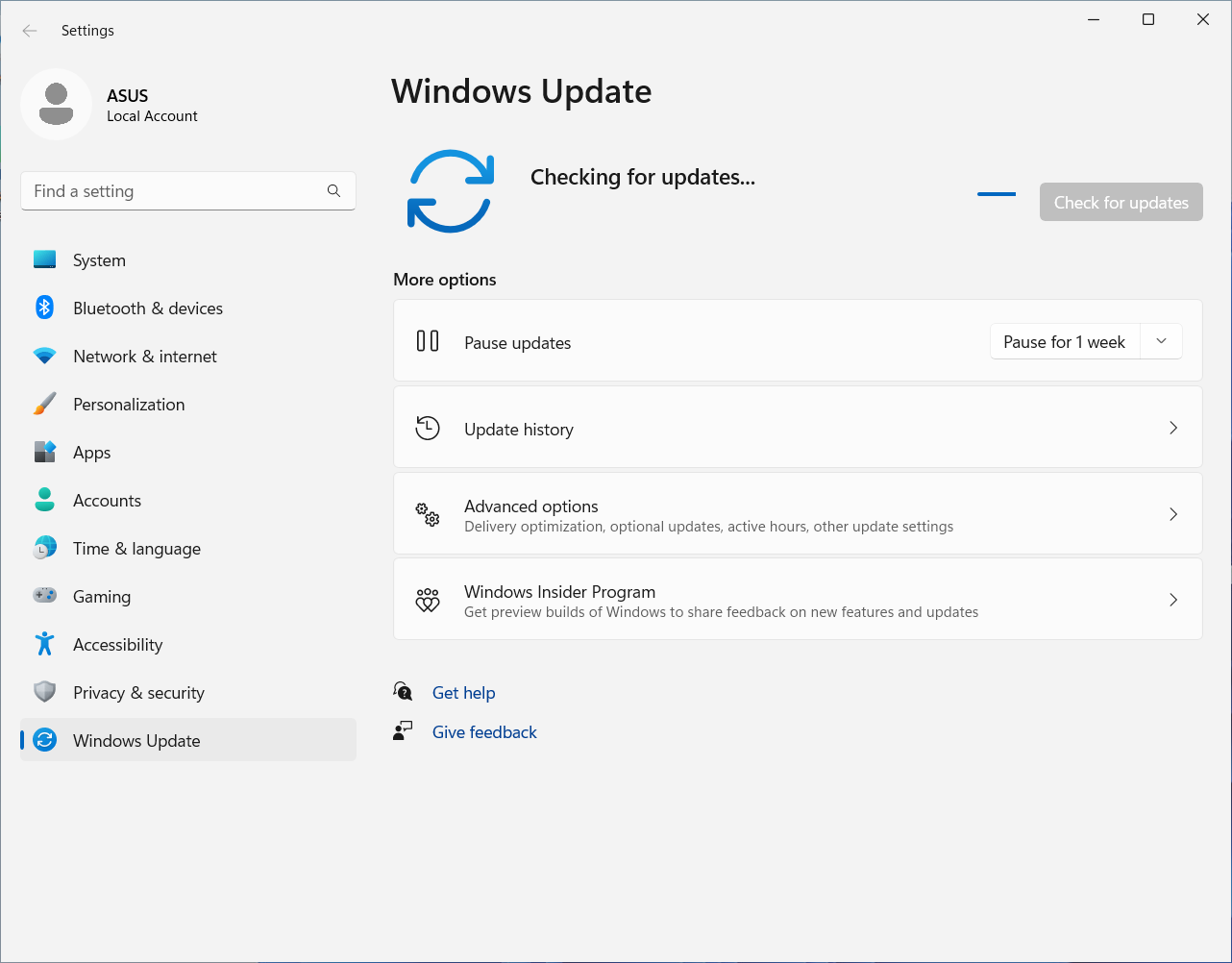
- Depois de verificar as atualizações disponíveis e concluir o download e a instalação, reinicie o computador.
Nota: Observe que, em algumas circunstâncias, a tela de recuperação do BitLocker aparece após a execução de uma atualização do Windows. Recomendamos fortemente que você salve sua chave de recuperação do BitLocker ou desative o BitLocker antes de executar o Windows Update. Você pode consultar este artigo para saber mais: Como corrigir mostra a página de recuperação do BitLocker após o link.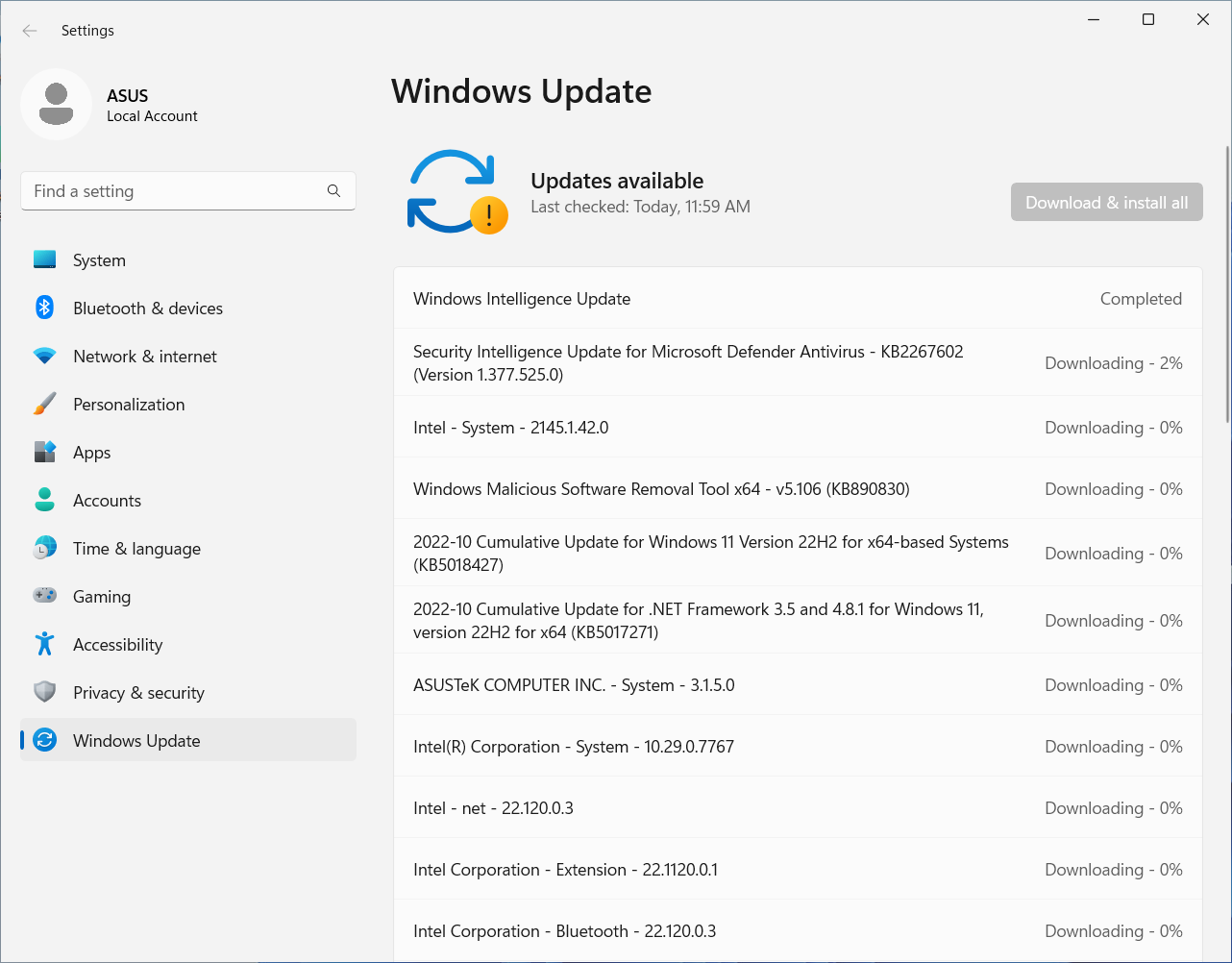
Desinstale o driver do dispositivo
Se o problema estiver relacionado a um driver que não está funcionando corretamente, antes de instalar uma versão atualizada, você pode desinstalá-lo e deixar o Windows reinstalar automaticamente o driver para corrigir o erro.
Consulte as etapas abaixo para desinstalar um driver de dispositivo:
- Clique com o botão direito no ícone [Iniciar]
 na barra de tarefas①, então selecione [Gerenciamento de dispositivo]②. (A ilustração de pesquisa no lado esquerdo abaixo está no Windows 11, enquanto a do lado direito está no Windows 10.)
na barra de tarefas①, então selecione [Gerenciamento de dispositivo]②. (A ilustração de pesquisa no lado esquerdo abaixo está no Windows 11, enquanto a do lado direito está no Windows 10.)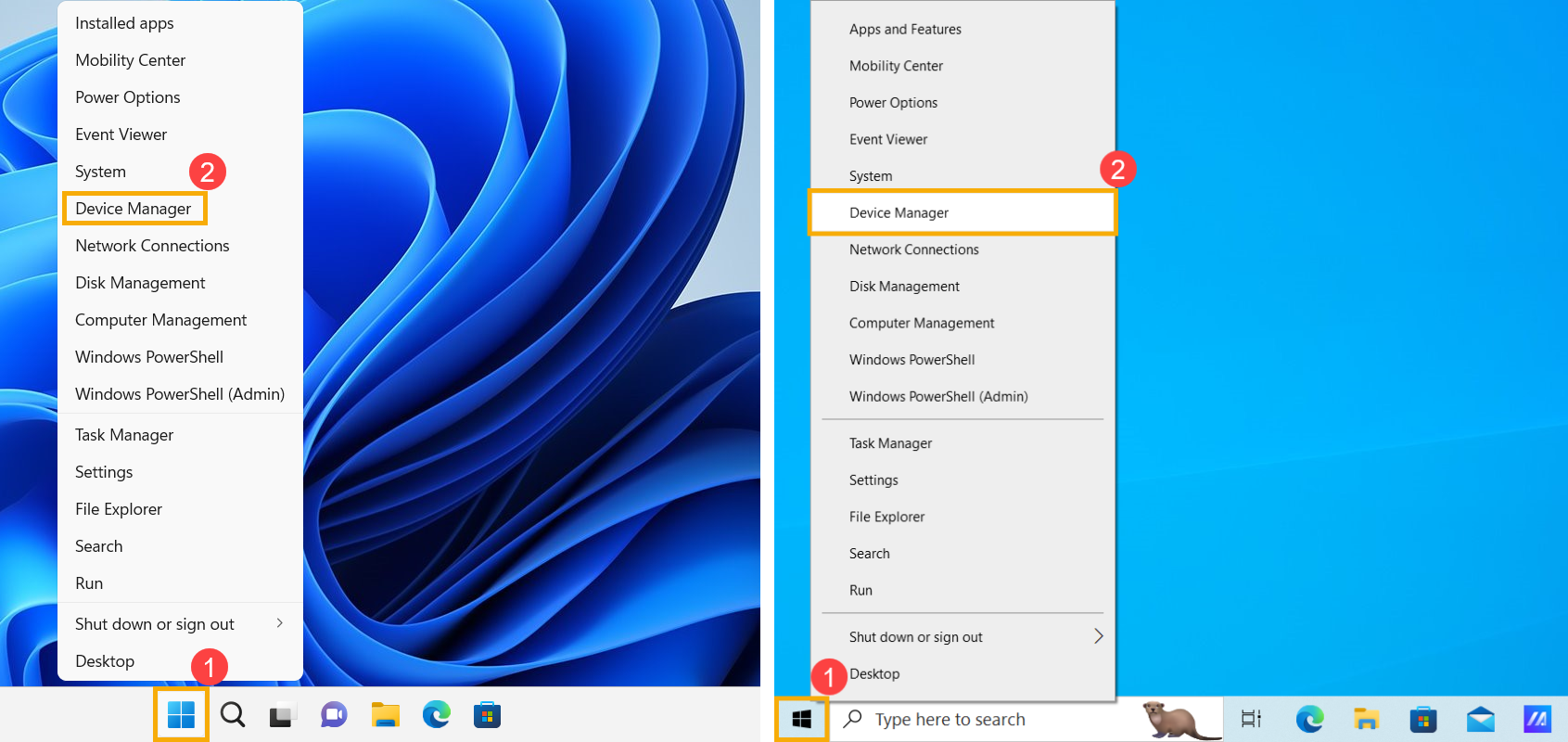
- Clique com o botão direito no dispositivo com o ponto de exclamação amarelo③, então selecione [Desinstalar dispositivo]④.
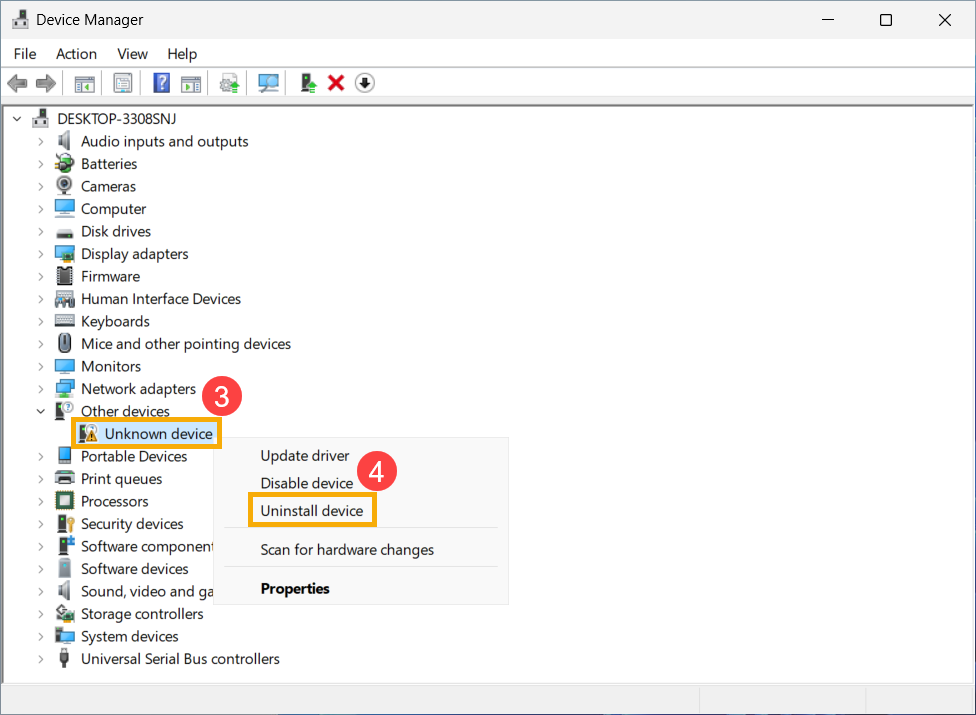
- Selecione [Desinstalar]⑤.
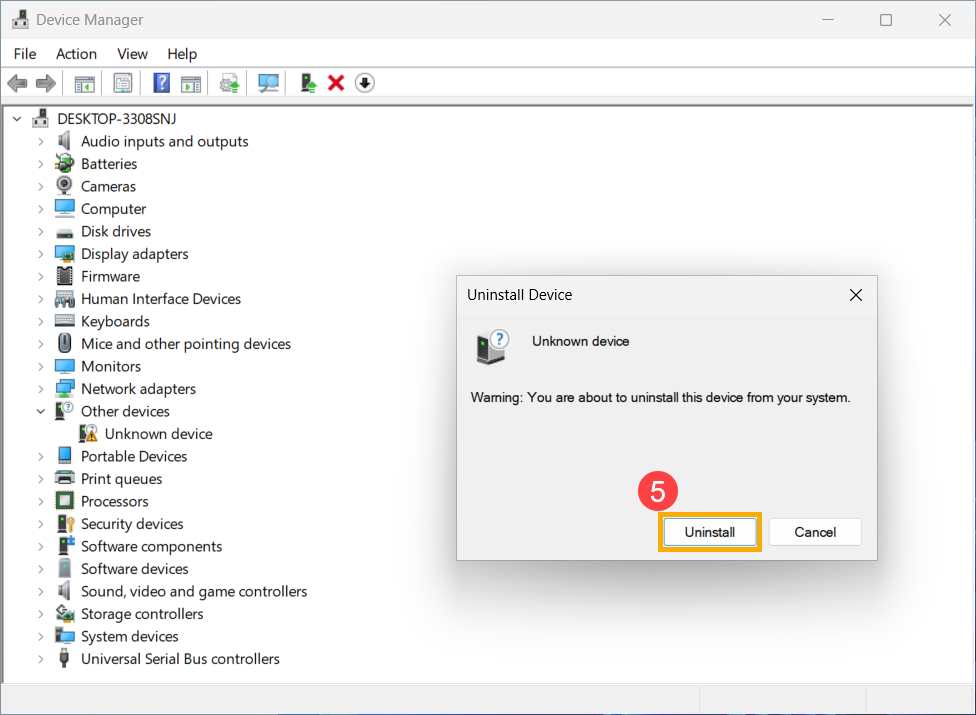
- Assim que a desinstalação for concluída, reinicie o computador.
Depois de concluir as etapas acima, o Windows reinstalará automaticamente o driver para resolver conflitos de dispositivos e outros erros.
Se o seu problema não for resolvido com a solução e as informações acima, entre em contato com o Centro de Serviço Autorizado ASUS para testes adicionais.